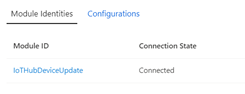Cihaz Güncelleştirme Aracısı Sağlama
Cihaz Güncelleştirme Modülü aracısı, aynı mantıksal cihazın parçası olarak IoT Hub'ınıza bağlanan diğer sistem işlemleri ve IoT Edge modülleriyle birlikte çalışabilir. Bu bölümde, Cihaz Güncelleştirme aracısının modül kimliği olarak nasıl sağlandığı açıklanmaktadır.
GA sürümünde Cihaz Güncelleştirmesi aracısına yapılan değişiklikler
Cihaz Güncelleştirmesi aracı sürümlerini kullanıyorsanız lütfen ga sürümü olan en son aracı sürümü 1.0.0'a geçin. Değişiklikler ve yükseltme için bkz. GA aracısı
Cihaz Güncelleştirme aracısının yüklü sürümünü ve Teslim İyileştirme aracısını IoT cihaz ikizinizin Cihaz Özellikleri bölümünden de kontrol edebilirsiniz. ADU Çekirdek Arabirimi altında cihaz özellikleri hakkında daha fazla bilgi edinin.
Modül kimliği ile cihaz kimliği karşılaştırması
IoT Hub'da, her cihaz kimliğinin altında en fazla 50 modül kimliği oluşturabilirsiniz. Her modül kimliği örtük olarak bir modül ikizi oluşturur. Cihaz tarafında IoT Hub cihaz SDK'ları, her birinin IoT Hub'a bağımsız bir bağlantı açtığı modüller oluşturmanıza olanak tanır. Modül kimliği ve modül ikizi, cihaz kimliği ve cihaz ikizi ile benzer özellikler sağlar, ancak daha ayrıntılıdır. IoT Hub'daki Modül Kimlikleri hakkında daha fazla bilgi edinin
Bir cihaz düzeyi aracısından aracıyı cihaza Modül kimliği olarak eklemeye geçiriyorsanız, Cihaz İkizi üzerinden iletişimde olan eski aracıyı kaldırın. Cihaz Güncelleştirme aracısını Modül Kimliği olarak sağladığınızda, cihaz ile Cihaz Güncelleştirme hizmeti arasındaki tüm iletişimler Modül İkizi üzerinden gerçekleşir, bu nedenle grupları oluştururken cihazın Modül İkizi'ni etiketlemeyi unutmayın ve tüm iletişimlerin modül ikizi üzerinden gerçekleşmesi gerekir.
Cihaz Güncelleştirmesi desteği
Hava güncelleştirme türleri üzerinden aşağıdaki IoT cihazı şu anda Cihaz Güncelleştirmesi ile desteklenmektedir:
Linux cihazları (IoT Edge ve IoT Edge olmayan cihazlar):
Kısıtlanmış cihazlar:
- Eclipse ThreadX Cihaz Güncelleştirmesi aracı örnekleri: Azure-Gerçek Zamanlı İşletim Sistemi için Azure IoT Hub için Cihaz Güncelleştirmesi öğreticisi
Bağlantısı kesilmiş cihazlar:
Önkoşullar
Paket tabanlı güncelleştirmeler için IoT cihazı/IoT Edge cihazı ayarlanıyorsa aşağıdaki adımları izleyerek makinenizin depolarına packages.microsoft.com ekleyin:
Cihaz Güncelleştirme aracısını yüklemek istediğiniz makinede veya IoT cihazında oturum açın.
Terminal penceresi açın.
Cihazınızın işletim sistemiyle eşleşen depo yapılandırmasını yükleyin.
curl https://packages.microsoft.com/config/ubuntu/18.04/multiarch/prod.list > ./microsoft-prod.listOluşturulan listeyi sources.list.d dizinine kopyalayın.
sudo cp ./microsoft-prod.list /etc/apt/sources.list.d/Microsoft GPG ortak anahtarını yükleyin.
curl https://packages.microsoft.com/keys/microsoft.asc | gpg --dearmor > microsoft.gpgsudo cp ./microsoft.gpg /etc/apt/trusted.gpg.d/
Cihaz Güncelleştirme aracısını Modül Kimliği olarak sağlama
Bu bölümde, Cihaz Güncelleştirme aracısının üzerinde modül kimliği olarak nasıl sağlandığı açıklanmaktadır
- IoT Edge özellikli cihazlar veya
- Edge olmayan IoT cihazları veya
- Diğer IoT cihazları.
Cihazınızda IoT Edge'in etkinleştirilip etkinleştirilmediğini denetlemek için lütfen IoT Edge yükleme yönergelerine bakın.
Yönettiğiniz IoT cihazının türüne göre Cihaz güncelleştirme aracısını eklemek için aşağıdaki bölümlerin tümünü veya herhangi birini izleyin.
IoT Edge özellikli cihazlarda
IoT Edge özellikli cihazlarda Cihaz Güncelleştirmesi aracısını sağlamak için bu yönergeleri izleyin.
Tek bir Linux IoT Edge cihazını el ile sağlama yönergelerini izleyin.
Cihaz Güncelleştirmesi görüntü güncelleştirme aracısını yükleyin.
Buradaki varlıklar deposunda örnek görüntüler sağlıyoruz. swUpdate dosyası, Raspberry Pi B3+ panosuna yanıp sönebileceğiniz temel görüntüdür. .gz dosyası, IoT Hub için Cihaz Güncelleştirmesi aracılığıyla içeri aktaracağınız güncelleştirmedir. Bir örnek için bkz . Görüntüyü IoT Hub cihazınıza nasıl yanıp sönersiniz?
Cihaz Güncelleştirme paketi güncelleştirme aracısını yükleyin.
packages.microsoft.com'den en son aracı sürümleri için: Cihazınızdaki paket listelerini güncelleştirin ve cihaz güncelleştirmesi aracı paketini ve bağımlılıklarını şu şekilde yükleyin:
sudo apt-get updatesudo apt-get install deviceupdate-agentArtifacts'ten herhangi bir 'rc' yani sürüm adayı aracısı sürümleri için: cihaz güncelleştirme aracısını yüklemek istediğiniz makineye .deb dosyasını indirin, ardından:
sudo apt-get install -y ./"<PATH TO FILE>"/"<.DEB FILE NAME>"Bağlantısı kesilmiş bir cihaz senaryosu için MCC ayarlanıyorsa Teslim İyileştirme APT eklentisini yükleyin:
sudo apt-get install deliveryoptimization-plugin-apt
Cihaz güncelleştirme aracısını yükledikten sonra, aşağıdaki komutu çalıştırarak Cihaz Güncelleştirmesi yapılandırma dosyasını düzenlemeniz gerekir.
sudo nano /etc/adu/du-config.jsonSağlama için IoT Kimlik Hizmeti'ni kullanacak aracılar için connectionType'ı "AIS" olarak değiştirin. Bağlan ionData alanı boş bir dize olmalıdır. 'Değeri buraya yerleştir' etiketine sahip tüm değerlerin ayarlanması gerektiğini lütfen unutmayın. Bkz . DU aracısını yapılandırma.
Artık IoT cihazınızda Cihaz Güncelleştirmesi aracısını başlatmaya hazırsınız.
IoT Edge yüklü olmayan Iot Linux cihazlarında
IoT Linux cihazlarınızda Cihaz Güncelleştirmesi aracısını sağlamak için bu yönergeleri izleyin.
Azure IoT Kimlik Hizmetini Yükleme başlığındaki yönergeleri izleyerek IoT Kimlik Hizmeti'ni yükleyin ve IoT cihazınıza en son sürümü ekleyin.
Azure IoT Kimlik Hizmetini Yapılandırma başlığındaki yönergeleri izleyerek IoT Kimlik Hizmeti'ni yapılandırın.
Son olarak Cihaz Güncelleştirmesi aracısını yükleyin. Burada Varlıklar'da örnek görüntüler sağlarız, swUpdate dosyası Raspberry Pi B3+ panosuna yanıp sönebileceğiniz temel görüntüdür ve .gz dosyası IoT Hub için Cihaz Güncelleştirmesi aracılığıyla içeri aktarabileceğiniz güncelleştirmedir. Görüntüyü IoT Hub cihazınıza nasıl yanıp söntebilirsiniz örneğine bakın.
Cihaz güncelleştirme aracısını yükledikten sonra, aşağıdaki komutu çalıştırarak Cihaz Güncelleştirmesi yapılandırma dosyasını düzenlemeniz gerekir.
sudo nano /etc/adu/du-config.jsonSağlama için IoT Kimlik Hizmeti'ni kullanacak aracılar için connectionType'ı "AIS" olarak değiştirin. Bağlan ionData alanı boş bir dize olmalıdır. 'Değeri buraya yerleştir' etiketine sahip tüm değerlerin ayarlanması gerektiğini lütfen unutmayın. Bkz . DU aracısını yapılandırma.
Artık IoT cihazınızda Cihaz Güncelleştirmesi aracısını başlatmaya hazırsınız.
Diğer IoT cihazları
Cihaz Güncelleştirme aracısı, test için IoT Kimlik hizmeti olmadan veya kısıtlanmış cihazlarda da yapılandırılabilir. Cihaz Güncelleştirmesi aracısını bir bağlantı dizesi kullanarak (Modülden veya Cihazdan) sağlamak için aşağıdaki adımları izleyin.
Buradaki varlıklar deposunda örnek görüntüler sağlıyoruz. swUpdate dosyası, Raspberry Pi B3+ panosuna yanıp sönebileceğiniz temel görüntüdür. .gz dosyası, IoT Hub için Cihaz Güncelleştirmesi aracılığıyla içeri aktaracağınız güncelleştirmedir. Bir örnek için bkz . Görüntüyü IoT Hub cihazınıza nasıl yanıp sönersiniz?
Makinede veya IoT Edge cihazında/IoT cihazında oturum açın.
Bir terminal penceresi açın.
bağlantı dizesi Cihaz Güncelleştirmesi yapılandırma dosyasına ekleyin:
Terminal penceresine aşağıdakini girin:
- Ubuntu aracısı için sudo nano /etc/adu/du-config.json
- Yocto başvuru görüntüsü için: sudo nano /adu/du-config.json
Birincil bağlantı dizesi kopyalama
- Cihaz Güncelleştirme aracısı modül olarak yapılandırıldıysa modülün birincil bağlantı dizesi kopyalayın.
- Aksi takdirde cihazın birincil bağlantı dizesi kopyalayın.
Kopyalanan birincil bağlantı dizesi du-config.json dosyasındaki 'connectionData' alanının değerine girin. 'Değeri buraya yerleştir' etiketine sahip tüm değerlerin ayarlanması gerektiğini lütfen unutmayın. Bkz. DU aracısını yapılandırma
Artık IoT cihazınızda Cihaz Güncelleştirmesi aracısını başlatmaya hazırsınız.
Cihaz Güncelleştirme Aracısı'nı başlatma
Bu bölümde, Cihaz Güncelleştirmesi aracısını IoT cihazınızda başarıyla çalışan bir modül kimliği olarak başlatma ve doğrulama açıklanmaktadır.
Cihaz Güncelleştirmesi aracısının yüklü olduğu makinede veya cihazda oturum açın.
Bir Terminal penceresi açın ve aşağıdaki komutu girin.
sudo systemctl restart deviceupdate-agentAracının durumunu denetlemek için aşağıdaki komutu kullanabilirsiniz. Herhangi bir sorun görürseniz bu sorun giderme kılavuzuna bakın.
sudo systemctl status deviceupdate-agentDurum Tamam'ı görmeniz gerekir.
IoT Hub portalında, Cihaz Güncelleştirme aracısı ile yapılandırdığınız cihazı bulmak için IoT cihazı veya IoT Edge cihazları'na gidin. Burada Cihaz Güncelleştirmesi aracısının modül olarak çalıştığını göreceksiniz. Örneğin:
Cihaz Güncelleştirme Aracısı oluşturma ve çalıştırma
Ayrıca kendi müşteri Cihaz Güncelleştirme aracınızı derleyebilir ve değiştirebilirsiniz. Kaynaktan Cihaz Güncelleştirme Aracısı oluşturmak için yönergeleri izleyin.
Aracı başarıyla derlendiğinde aracıyı çalıştırmanın zamanı geldi. Şimdi aracıyı görüntünüze eklemek için gereken değişiklikleri yapın. Yönergeler için Cihaz Güncelleştirme Aracısı'nı nasıl değiştireceğinize bakın.
Sorun giderme kılavuzu
Sorunlarla karşılaşırsanız, olası sorunların engelini kaldırmaya ve Microsoft'a sağlamak üzere gerekli bilgileri toplamaya yardımcı olmak için IoT Hub için Cihaz Güncelleştirmesi Sorun Giderme Kılavuzu'nu gözden geçirin.
Sonraki adımlar
IoT Hub için Cihaz Güncelleştirmesi'nin basit bir tanıtımı için aşağıdaki öğreticileri kullanabilirsiniz:
Görüntü Güncelleştirmesi: Raspberry Pi 3 B+ Başvurusu Ile Çalışmaya Başlama Yocto Görüntüsü, gerektiğinde diğer mimariler için kendi görüntülerinizi oluşturmak üzere açık kaynak aracılığıyla genişletilebilir.
Paket Güncelleştirmesi: Ubuntu Server 18.04 x64 Paket aracısı Kullanmaya Başlama
Ubuntu Kullanmaya Başlama (18.04 x64) Simülatörü Başvuru Aracısı
Azure-Gerçek Zamanlı İşletim Sistemi için Azure IoT Hub için Cihaz Güncelleştirmesi öğreticisi
Geri Bildirim
Çok yakında: 2024 boyunca, içerik için geri bildirim mekanizması olarak GitHub Sorunları’nı kullanımdan kaldıracak ve yeni bir geri bildirim sistemiyle değiştireceğiz. Daha fazla bilgi için bkz. https://aka.ms/ContentUserFeedback.
Gönderin ve geri bildirimi görüntüleyin